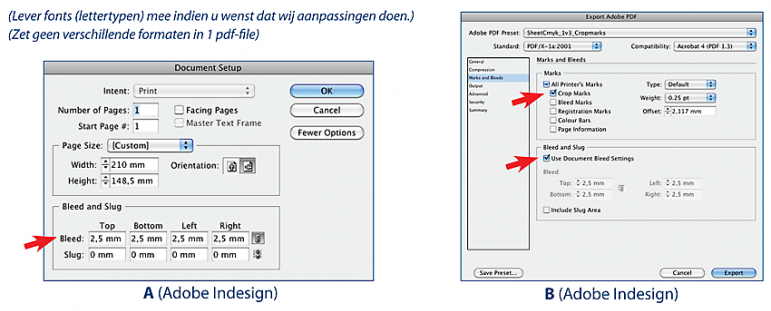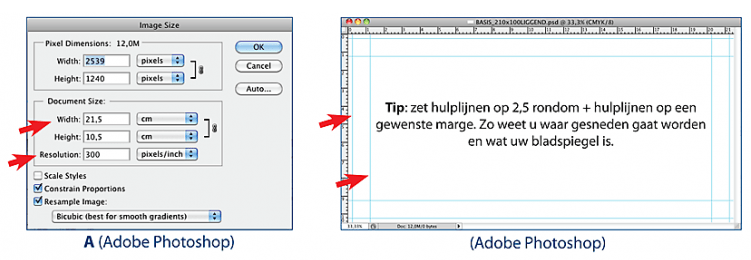Bestanden aanleveren voor drukwerk
De meest voorkomende problemen bij het aanleveren van bestanden zijn: ontbreken van afloop, ontbrekende snijlijnen en beelden die in RGB ipv in CMYK staan. Als de onderstaande informatie te technisch of te moeilijk overkomt, kunnen we dit natuurlijk ook voor u verzorgen aan 50 euro per uur. Verkeerd aangeleverde files brengen vanaf de 2e analyse kosten met zich mee aan 12,50 euro per startend kwartier. Hieronder vindt u oplossingen en bruikbare tips.
BELANGRIJKE OPMERKINGEN
- Lever fonts (lettertypen) mee indien u wenst dat wij aanpassingen doen.
- Zet geen verschillende formaten in 1 pdf-file.
- Wij verwerken geen Publisher- of Powerpoint-bestanden als drukklare file.
- Word, Open Office en Excel zijn enkel bruikbaar om tekst aan te leveren en moeten herwerkt worden in onze opmaakprogramma’sBizBangBoom
NUTTIGE TIPS
- Werk in CMYK en niet in RGB.
- Gelieve steeds enkele pagina’s en geen dubbele pagina’s (spreads) aan te leveren voor documenten bestaande uit verschillende bladzijden.
- Werk op ware grootte. Dus een A5 flyer niet aanleveren per 2 op een A4.
- Voor brochures en boeken: alle bladzijden van een boekje aanleveren in 1 bestand, in de gewone volgorde. Dus elke pagina van het boekje op 1 pagina voorzien en niet in booklet.
- De werkwijze voor het maken van een file voor een drukproef en voor het eigenlijke drukwerk identiek houden. Als de files in een ander bestandsformaat worden opgeslagen, kunnen de kleuren anders berekend worden met kleurverschillen tot gevolg. Tenzij u natuurlijk consequent en correct kleurmanagement toepast voor uw digitale werkstroom.
- Zet de tekst niet te dicht tegen de rand en let ook op met fijne boorden rondom. Liefst met een minimum van 5 mm.
BRUIKBARE BESTANDEN
- PDF volgens de instellingen van PDFx1a met de gebruikte fonten ingesloten (of embed) plus snijtekens en 2,5 mm afloop rondom.Voor de uitleg over afloop zie de tekening hieronder.
- Voor het beste resultaat: lever een drukklare PDF aan.
Let op! PDF bestanden die RGB, shading objects, coloured paterns of NChannels bevatten, zijn geen drukgeschikte bestanden en geven een onvoorspelbaar resultaat. - Word, Open Office en Excel zijn enkel bruikbaar om tekst aan te leveren en moeten herwerkt worden in onze opmaakprogramma’s
Reken een afloopmarge bij van 2,5 mm rondom indien het beeld aflopend is. Een gesneden formaat van bijvoorbeeld 21 x 10 cm wordt dan 21,5 x 10,5 cm (zie A).
Resolutie 300 pixels/inch.
U mag uw bestand aanleveren als PSD, TIF of JPG. Indien wij aanpassingen dienen te doen in uw bestand dan graag aanleveren als psd in lagen, samen met de eventuele gebruikte fonts of lettertypen. Vergeet niet om de lagen die u niet gebruikt uit uw lagenpalet te wissen.
- Neem alle specificaties, afhankelijk van uw opmaakprogramma zoals hierboven beschreven, over.
- Exporteer uw pdf als enkele pagina’s.
- Indesign: Zorg ervoor dat in de Document instellingen de knop Pagina’s naast elkaar NIET aangevinkt staat.
- Photoshop en Illustrator: Bereken de breedte van uw kaartje als deze open ligt (bv. een kaartje dat dichtgevouwen een A5 is, is open een A4). Maak een bestand aan met deze afmetingen (in het voorbeeld een A4) en trek in het midden een verticale liniaal. Rechts van deze liniaal ontwerpt u de voorkant van uw kaartje, links de achterkant.
Maak een tweede bestand aan met dezelfde afmetingen. Links naast uw liniaal ontwerpt u de linkerbinnenzijde, rechts de rechterbinnenzijde.
- Neem alle specificaties, afhankelijk van uw opmaakprogramma zoals hierboven beschreven, over.
- Exporteer uw pdf als enkele pagina’s.
- Indesign: Zorg ervoor dat in de Document instellingen de knop Pagina’s naast elkaar NIET aangevinkt staat.
InDesign
- Maak uw bestand aan op het formaat van het kaartje dat u wenst.
- Zorg dat uw beelden en tekst die u wilt foliedrukken in zwart staan.
(Een goede manier om dit te controleren is om in Indesign het panel Venster > Voorvertoning scheidingen aan te zetten en Black uit te vinken. Indien u nog iets van het te foliën ontwerp ziet in een andere kleur, trek dan aan de alarmbel; wij kunnen dit niet foliën.) - Indien u een ander kleur; element of/en typografie wenst in uw ontwerp, lever dit apart aan. (Op deze manier lever je 2 verschillende ontwerpen aan, één bestemd voor de foliedruk en één voor de opdruk erna; deze 2 ontwerpen vormen gedrukt 1 kaartje)
- Exporteer steeds met 2,5 mm afloop!
- Bij het exporteren naar pdf klikt u aan: Snijtekens (Cropmarks) en Afloop (Bleed).
Photoshop
- Maak uw bestand aan op het formaat van het kaartje dat u wenst.
- Zorg dat je bestand in CMYK staat.
- Resolutie 300 pixels/inch.
- Zorg dat uw beelden en tekst die u wilt foliedrukken in zwart staan.
(Een goede manier om dit te controleren is om in Indesign het panel Venster > Kanalen aan te zetten en Black uit te vinken. Indien u nog iets van het te foliën ontwerp ziet in een andere kleur, trek dan aan de alarmbel; wij kunnen dit niet foliën.) - Indien u een ander kleur; element of/en typografie wenst in uw ontwerp, lever dit apart aan. (Op deze manier lever je 2 verschillende ontwerpen aan, één bestemd voor de foliedruk en één voor de opdruk erna; deze 2 ontwerpen vormen gedrukt 1 kaartje)
- Exporteer steeds met 2,5 mm afloop!
Een gesneden formaat van bijvoorbeeld 21 x 10 cm wordt dan 21,5 x 10,5 cm. - U mag uw bestand aanleveren als PSD, TIF, PDF of JPG. Indien wij aanpassingen dienen te doen in uw bestand dan graag aanleveren als psd in lagen, samen met de eventuele gebruikte fonts of lettertypen. Vergeet niet om de lagen die u niet gebruikt uit uw lagenpalet te wissen.